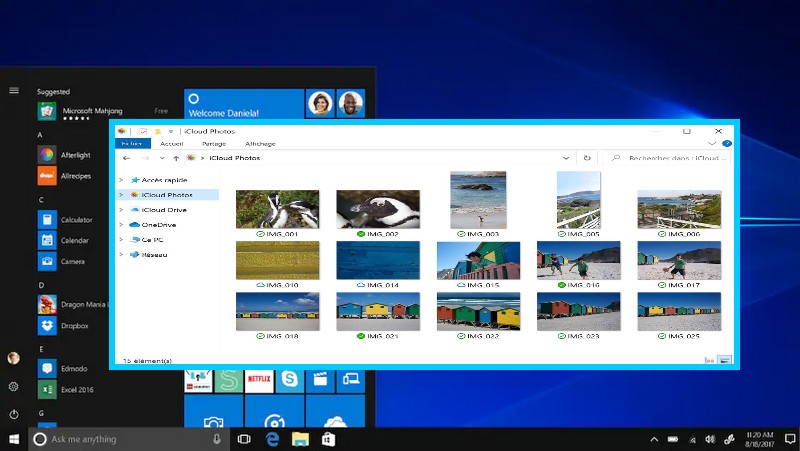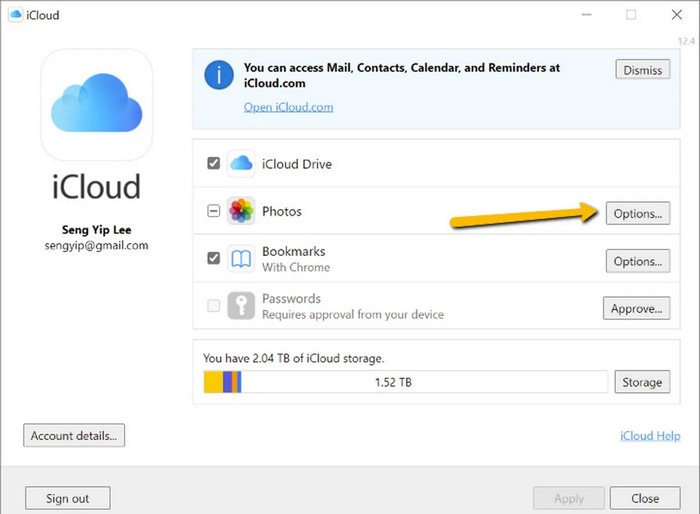L’un des avantages d’être dans l’écosystème d’Apple est que tout se synchronise bien les uns avec les autres. Les photos que vous prenez sur votre iPhone sont presque immédiatement visibles sur votre ordinateur iPad et Mac si vous avez activé Photos iCloud. Ce n’est pas nécessairement la même chose pour Windows.
En effet, pour Mac, Apple a chargé l’application Photos dans macOS qui se synchronise automatiquement avec votre compte iCloud et vous n’avez pas vraiment besoin de faire autre chose. Cependant, si vous souhaitez pouvoir visualiser vos photos iCloud sur votre ordinateur Windows, ne vous inquiétez pas car le processus est assez simple.
Cela vous prendra quelques étapes supplémentaires par rapport aux utilisateurs de Mac, mais sinon, cela ne vous prendra probablement que quelques minutes à configurer. Si vous êtes intéressé, c’est ce que vous devrez faire.
VOIR AUSSI: Comment télécharger toutes les photos de la bibliothèque iCloud sans réduire la qualité
Activer les photos iCloud
Avant de commencer, vous devrez bien sûr activer iCloud Photos sur vos appareils iPhone, iPad ou Mac. En effet, si iCloud Photos est désactivé, rien ne sera envoyé vers le cloud et il n’y aura rien avec lequel se synchroniser.
- Sur iPhone ou iPad, accédez à Paramètres> Photos> Photos iCloud et activez-le
- Sur Mac, cliquez sur le menu Pomme > Préférences Système > iCloud et basculez sur Photos iCloud
Téléchargement et configuration d’iCloud pour Windows
Une fois que vous avez activé iCloud Photos, vous devrez ensuite télécharger l’outil iCloud pour votre ordinateur Windows.
- Téléchargez iCloud pour Windows depuis le Microsoft Store
- Suivez les instructions pour l’installer
- Connectez-vous à votre compte iCloud en utilisant le même identifiant Apple que votre iPhone, iPad et/ou ordinateur Mac
- Une fois installé, ouvrez les paramètres iCloud sur votre ordinateur
- Cliquez sur Options à côté de Photos
- Assurez-vous que la case Photos iCloud est cochée
- Cliquez sur Terminé, puis sur Appliquer
Maintenant que vous avez installé iCloud pour Windows et activé les photos iCloud, vous pourrez accéder à toutes vos photos iCloud à partir de Windows lui-même.
- Ouvrir l’explorateur de fichiers
- Sur le panneau de gauche, vous devriez voir iCloud Photos
- Cliquez dessus et toutes vos photos iCloud seront là. Selon la taille de votre bibliothèque, le chargement et la synchronisation de tout peut prendre un certain temps, alors donnez-lui quelques minutes avant d’essayer d’y accéder
Télécharger des photos sur des photos iCloud sous Windows
Si vous souhaitez télécharger une photo de votre ordinateur vers votre compte iCloud, c’est vraiment très simple.
- Ouvrir l’explorateur de fichiers
- Sélectionnez Photos iCloud à gauche
- Faites glisser des photos de votre ordinateur dans le dossier Photos iCloud
LIRE AUSSI: 7 meilleures applications de récupération vidéo en 2021 pour Android et iOS
Vous devrez peut-être attendre une minute ou deux pour que la photo soit téléchargée et synchronisée sur votre compte iCloud, mais une fois cela fait, vous devriez pouvoir afficher cette photo sur n’importe lequel de vos appareils synchronisés.